精确区分Word中三种定义字体大小
word中字号与尺寸(磅数)含义及对照表
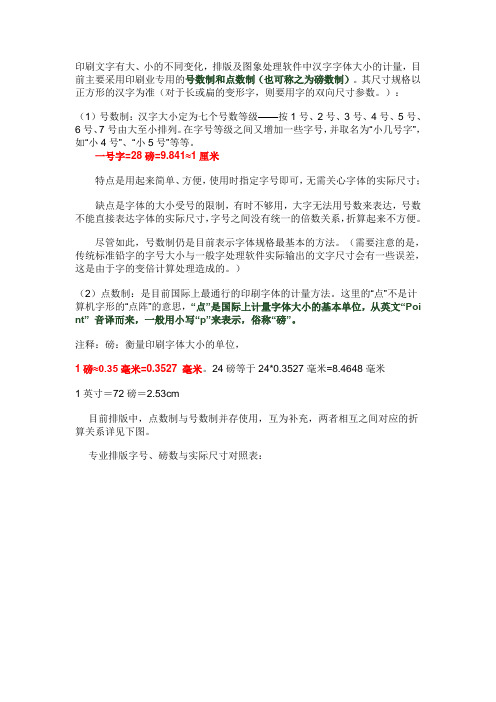
印刷文字有大、小的不同变化,排版及图象处理软件中汉字字体大小的计量,目前主要采用印刷业专用的号数制和点数制(也可称之为磅数制)。
其尺寸规格以正方形的汉字为准(对于长或扁的变形字,则要用字的双向尺寸参数。
):(1)号数制:汉字大小定为七个号数等级——按1号、2号、3号、4号、5号、6号、7号由大至小排列。
在字号等级之间又增加一些字号,并取名为“小几号字”,如“小4号”、“小5号”等等。
一号字=28磅=9.841≈1厘米特点是用起来简单、方便,使用时指定字号即可,无需关心字体的实际尺寸;缺点是字体的大小受号的限制,有时不够用,大字无法用号数来表达,号数不能直接表达字体的实际尺寸,字号之间没有统一的倍数关系,折算起来不方便。
尽管如此,号数制仍是目前表示字体规格最基本的方法。
(需要注意的是,传统标准铅字的字号大小与一般字处理软件实际输出的文字尺寸会有一些误差,这是由于字的变倍计算处理造成的。
)(2)点数制:是目前国际上最通行的印刷字体的计量方法。
这里的“点”不是计算机字形的“点阵”的意思,“点”是国际上计量字体大小的基本单位,从英文“Poi nt” 音译而来,一般用小写“p”来表示,俗称“磅”。
注释:磅:衡量印刷字体大小的单位,1磅≈0.35毫米=0.3527 毫米。
24磅等于24*0.3527毫米=8.4648毫米1英寸=72磅=2.53cm目前排版中,点数制与号数制并存使用,互为补充,两者相互之间对应的折算关系详见下图。
专业排版字号、磅数与实际尺寸对照表:在word当中,我们可以发现系统是同时使用“号”和“磅”来定义字体的大小,通常在应用程序如Office软件中的字体属性里,字号列表都包含了两个部分:一部分是位于字号列表上部的以“号”为单位的一号、小一号、二号……,在W ord中,中文字号主要就是下表所示的十六种,一部分是以“磅”为单位的5磅、5.5磅、6磅、6.5磅……,用“磅”表示的字号较多。
有时在页面设置中只能用“磅”,这与我们的计量习惯不同,使人产生混淆。
如何设置Word文档的字体和字号

如何设置Word文档的字体和字号在使用微软Word处理文档时,我们常常需要根据具体需求来设置字体和字号。
正确设置字体和字号有助于提升文档的可读性和美观度,同时也能够使文档更具专业性。
本文将介绍如何在Word文档中设置字体和字号,帮助读者更好地应对各种文字处理任务。
一、选择字体字体是文字外观的基本特征,不同的字体给人不同的感觉。
在Word中,我们可以选择多种字体进行排版。
以下是一些常用的字体:1. 宋体:宋体是一种简洁、清晰的中文字体,适合大段文字的排版。
使用方法:选择文字后,在字体选项中选择“宋体”。
2. 黑体:黑体是一种比较粗犷的字体,粗细明显,适合用于标题或强调某个重要部分。
使用方法:选择文字后,在字体选项中选择“黑体”。
3. 微软雅黑:微软雅黑是一种现代风格的中文字体,比较通用,适合各种场景的排版。
使用方法:选择文字后,在字体选项中选择“微软雅黑”。
4. Arial:Arial是一种西文字体,也是比较常见的无衬线字体,适合用于英文文字排版。
使用方法:选择文字后,在字体选项中选择“Arial”。
5. Times New Roman:Times New Roman是一种常见的衬线字体,相对于Arial而言更具传统感,适合用于正式文档排版。
使用方法:选择文字后,在字体选项中选择“Times New Roman”。
二、设置字号字号指的是文字的大小,合适的字号能够让读者更加舒适地阅读文档。
在Word中,我们可以根据具体需求来设置字号。
以下是一些建议的字号范围:1. 正文字号:正文的字号一般在10号至12号之间,具体大小可以根据文档的要求和阅读环境来调整。
选择文字后,在字号选项中选择合适的数字。
2. 标题字号:标题的字号一般较大,可以吸引读者的注意力。
一级标题一般在14号至18号之间,二级标题一般在12号至14号之间,具体大小可以根据文档的要求和风格来调整。
3. 引用字号:引用部分一般可以设置为与正文略大的字号,以突出引用内容的重要性。
如何在Word中设置文字的字体和大小
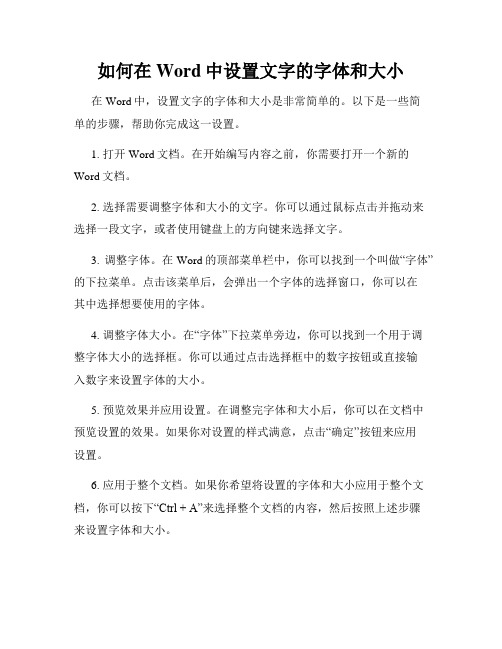
如何在Word中设置文字的字体和大小
在Word中,设置文字的字体和大小是非常简单的。
以下是一些简单的步骤,帮助你完成这一设置。
1. 打开Word文档。
在开始编写内容之前,你需要打开一个新的Word文档。
2. 选择需要调整字体和大小的文字。
你可以通过鼠标点击并拖动来选择一段文字,或者使用键盘上的方向键来选择文字。
3. 调整字体。
在Word的顶部菜单栏中,你可以找到一个叫做“字体”的下拉菜单。
点击该菜单后,会弹出一个字体的选择窗口,你可以在
其中选择想要使用的字体。
4. 调整字体大小。
在“字体”下拉菜单旁边,你可以找到一个用于调整字体大小的选择框。
你可以通过点击选择框中的数字按钮或直接输
入数字来设置字体的大小。
5. 预览效果并应用设置。
在调整完字体和大小后,你可以在文档中预览设置的效果。
如果你对设置的样式满意,点击“确定”按钮来应用
设置。
6. 应用于整个文档。
如果你希望将设置的字体和大小应用于整个文档,你可以按下“Ctrl + A”来选择整个文档的内容,然后按照上述步骤来设置字体和大小。
7. 保存文档。
在完成设置后,不要忘记保存文档,以确保设置的字体和大小得以保留。
总结:通过以上简单的步骤,你可以在Word中轻松地设置文字的字体和大小。
不论是单独设置某段文字,还是应用于整个文档,都可以按照上述步骤来完成。
希望这些信息能对你有所帮助!。
Word中如何调整的大小
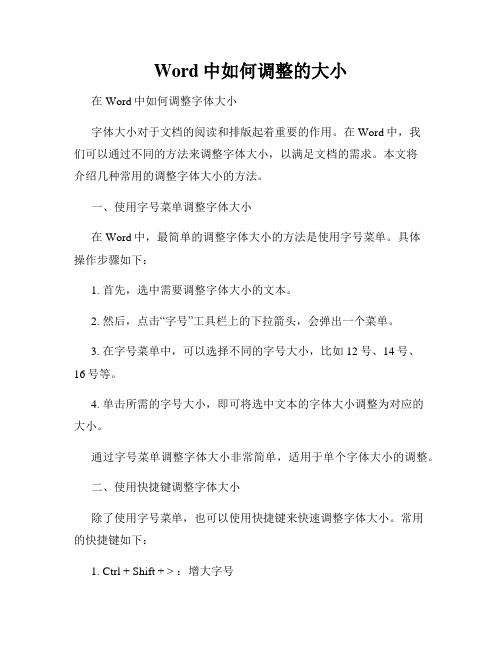
Word中如何调整的大小在Word中如何调整字体大小字体大小对于文档的阅读和排版起着重要的作用。
在Word中,我们可以通过不同的方法来调整字体大小,以满足文档的需求。
本文将介绍几种常用的调整字体大小的方法。
一、使用字号菜单调整字体大小在Word中,最简单的调整字体大小的方法是使用字号菜单。
具体操作步骤如下:1. 首先,选中需要调整字体大小的文本。
2. 然后,点击“字号”工具栏上的下拉箭头,会弹出一个菜单。
3. 在字号菜单中,可以选择不同的字号大小,比如12号、14号、16号等。
4. 单击所需的字号大小,即可将选中文本的字体大小调整为对应的大小。
通过字号菜单调整字体大小非常简单,适用于单个字体大小的调整。
二、使用快捷键调整字体大小除了使用字号菜单,也可以使用快捷键来快速调整字体大小。
常用的快捷键如下:1. Ctrl + Shift + > :增大字号2. Ctrl + Shift + < :减小字号使用快捷键可以更加高效地调整字号,特别适用于频繁调整字体大小的情况。
三、使用字体对话框调整字体大小除了上述方法,Word还提供了字体对话框来调整字体大小。
字体对话框提供了更多的选项来自定义字体属性。
具体操作步骤如下:1. 首先,选中需要调整字体大小的文本。
2. 然后,点击“字号”工具栏上的小箭头,右侧会弹出字体对话框。
3. 在字体对话框的“字号”选项中,可以手动输入所需的字号大小,也可以通过上下箭头进行微调。
4. 输入或选择合适的字号后,点击“确定”按钮即可将选中文本的字体大小调整为所设定的大小。
使用字体对话框可以更加精确地调整字体大小,并且还可以调整其他字体属性,如字体颜色、字体样式等。
四、使用样式设置字体大小在Word中,还可以通过样式来设置字体大小。
样式是一组预定义的字体和段落格式,可以使文档的格式更加统一和美观。
具体操作步骤如下:1. 首先,选中需要设置字体大小的文本。
2. 然后,点击“样式”工具栏上的样式列表,会出现一系列预定义的样式。
word汇报字体大小

word汇报字体大小在进行文本排版时,字体大小的选择是非常关键的。
适当的字体大小可以提高阅读体验,让读者更容易理解和接受文本内容。
以下是一些关于字体大小的基本知识和建议。
一、字体大小的基本概念字体大小是指数字字母的高度,通常用磅数(pt)来表示。
1磅等于0.3528毫米,或者1毫米等于2.835磅。
在排版中,常用的字体大小通常从8pt到36pt之间。
低于8pt的字体大小不太适合阅读,而高于36pt的字体大小则可能过于突出,影响视觉效果。
二、选择适当的字体大小1. 根据出版物的类型选择字体大小。
比如,期刊和杂志需要更小的字体大小(通常为10pt或12pt),而印刷品或展览品可能需要更大的字体(通常为16pt或18pt)。
2. 考虑读者的年龄和视力状况。
对于年龄较大、视力较差的读者,需要更大的字体大小,以方便阅读。
另外,对于孩子读者,字体大小也需要适当加大。
3. 调整字体大小以适应不同的排版布局。
在一些资料中,根据具体的情况需要对字体大小进行调整,以适应不同的排版布局。
比如,标题字体通常需要更大一些,而正文字体大小则需要较小。
三、字体大小的注意事项1. 避免在同一出版物中使用过多的字体大小。
这可能会导致排版混乱,影响读者阅读体验。
2. 在使用不同的字体大小时,需要保持一致性。
比如,在标题和子标题中使用相同的字体大小,以保持一致和统一。
3. 避免使用过小的字体。
过小的字体可能会使文章难以看到,从而影响阅读体验。
4. 注意排版布局的比例和直观性。
在排版设计中,不仅仅需要考虑字体大小,还需要注意文本和图像的比例和布局,使得整体设计具有良好的直观性和均衡性。
总之,选择适当的字体大小是一项重要的排版设计考虑因素。
需要根据具体的情况选择适合的字体大小,以确保文本具有足够的可读性,并达到设计的目的。
如何在Word中设置文本的字体和大小
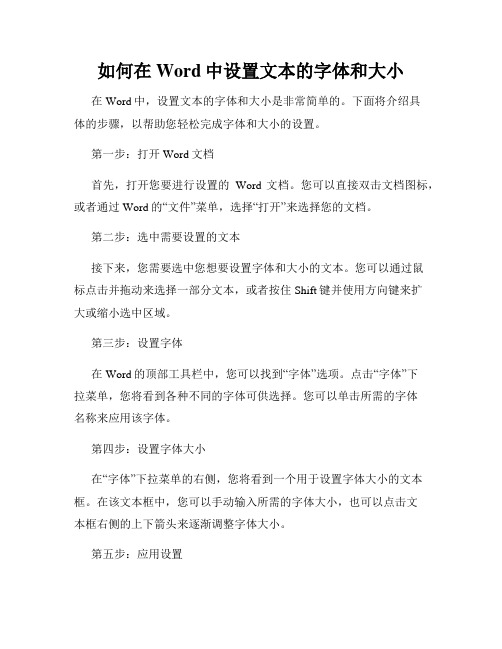
如何在Word中设置文本的字体和大小在Word中,设置文本的字体和大小是非常简单的。
下面将介绍具体的步骤,以帮助您轻松完成字体和大小的设置。
第一步:打开Word文档首先,打开您要进行设置的Word文档。
您可以直接双击文档图标,或者通过Word的“文件”菜单,选择“打开”来选择您的文档。
第二步:选中需要设置的文本接下来,您需要选中您想要设置字体和大小的文本。
您可以通过鼠标点击并拖动来选择一部分文本,或者按住Shift键并使用方向键来扩大或缩小选中区域。
第三步:设置字体在Word的顶部工具栏中,您可以找到“字体”选项。
点击“字体”下拉菜单,您将看到各种不同的字体可供选择。
您可以单击所需的字体名称来应用该字体。
第四步:设置字体大小在“字体”下拉菜单的右侧,您将看到一个用于设置字体大小的文本框。
在该文本框中,您可以手动输入所需的字体大小,也可以点击文本框右侧的上下箭头来逐渐调整字体大小。
第五步:应用设置一旦您选择了合适的字体和大小,就可以直接看到已选中文本的样式发生变化。
如果您只想对当前选中文本进行设置,那么您可以直接关闭“字体”菜单。
如果您想对整个文档进行设置,那么您可以继续选择其他文本并重复上述步骤。
需要注意的是,Word还提供了很多其他字体样式的选项,例如加粗、倾斜、下划线等。
您可以通过点击工具栏上的相应按钮来应用这些样式。
总结:本文介绍了如何在Word中设置文本的字体和大小。
只需几个简单的步骤,您就可以轻松完成设置,并获得您所期望的文本样式。
希望这些步骤对您有所帮助!。
Word排版文字字体字号规定

印刷文字的字体与字号规定1) 字体字体,是指字的各种不同的形状,也有人说是笔画姿态。
常见基本汉字字体有宋体、仿宋体、楷体和黑体。
除这四种基本字体外,字处理软件还提供许多种印刷字体可以供人们选用,如书宋体、报宋体、隶书体、美黑体、广告体、行草体等。
2) 字号规格印刷文字有大、小变化,字处理软件中汉字字形大小的计量,目前主要采用印刷业专用的号数制、点数制和级数制。
尺寸规格以正方形的汉字为准,对于长或扁的变形字,则要用字的双向尺寸参数。
⑴号数制。
汉字大小定为七个等级,按一、二、三、四、五、六、七排列,在字号等级之间又增加一些字号,并取名为小几号字,如小四号、小五号等。
号数越高,字越小。
号数制的特点是用起来简单、方便,使用时指定字号即可,无需关心字形的实际尺寸,缺点是字大小受号的限制,有时不够用,大字无法用号数来表达;号数不能直接表达字形的实际尺寸;字号之间没有统一的倍数关系,折算起来不方便。
尽管如此,号数制仍是目前表示字形规格最广泛的方法。
需要注意的是,传统标准铅字的字号大小与一般字处理软件实际输出的文字尺寸往往有一些误差,这是由于字的变倍计算处理造成的。
⑵点数制。
是国际上通行的印刷字形的一种计量方法。
这里的“点”不是计算机字形的点阵,“点”是传统计量字大小的单位,是从英文Point的译音来的,一般用小写p表示,俗称“磅”。
其换算关系为:1p=0.35146mm≈0.35mm 1英寸=72p在字处理中,点数制与号数制并存使用,互为补充,两者相互之间有对应的折算关系,可以通过查表4.1.3得到。
由于计算机处理汉字时,字大小可以灵活地无级变化,且对于一些大字,号数制有限的号数也无法计量,所以计量单位比较小的点数制更适合字处理系统对字形的计量。
⑶级数制实际上是手动照排机实行的一种字形计量制式。
它是根据这种机器上控制字形大小的镜头的齿轮,每移动一个齿为一级,并规定1级=0.25mm,1mm=4级。
有不少的电子排版系统在字形大小上也支持级数制。
word中字号与尺寸(磅数)含义及对照表

之答禄夫天创作印刷文字有大、小的分歧变更,排版及图象处理软件中汉字字体大小的计量,目前主要采取印刷业专用的号数制和点数制(也可称之为磅数制)。
其尺寸规格以正方形的汉字为准(对于长或扁的变形字,则要用字的双向尺寸参数。
):(1)号数制:汉字大小定为七个号数等级——按1号、2号、3号、4号、5号、6号、7号由大至小排列。
在字号等级之间又增加一些字号,并取名为“小几号字”,如“小4号”、“小5号”等等。
≈1厘米特点是用起来简单、方便,使用时指定字号即可,无需关心字体的实际尺寸;缺点是字体的大小受号的限制,有时不敷用,大字无法用号数来表达,号数不克不及直接表达字体的实际尺寸,字号之间没有统一的倍数关系,折算起来不方便。
尽管如此,号数制仍是目前暗示字体规格最基本的方法。
(需要注意的是,传统尺度铅字的字号大小与一般字处理软件实际输出的文字尺寸会有一些误差,这是由于字的变倍计算处理造成的。
)(2)点数制:是目前国际上最通行的印刷字体的计量方法。
这里的“点”不是计算机字形的“点阵”的意思,“点”是国际上计量字体大小的基本单位,从英文“Point” 音译而来,一般用小写“p”来暗示,俗称“磅”。
注释:磅:衡量印刷字体大小的单位,=0.3527 毫米1英寸=72磅=目前排版中,点数制与号数制并存使用,互为弥补,两者相互之间对应的折算关系详见下图。
专业排版字号、磅数与实际尺寸对照表:在word当中,我们可以发现系统是同时使用“号”和“磅”来定义字体的大小,通常在应用程序如Office软件中的字体属性里,字号列表都包含了两个部分:一部分是位于字号列表上部的以“号”为单位的一号、小一号、二号……,在Word中,中文字号主要就是下表所示的十六种,一部分是以“磅”……,用“磅”暗示的字号较多。
有时在页面设置中只能用“磅”,这与我们的计量习惯分歧,使人发生混淆。
当用“字号”作度量单位时,“字号”越大文字越小,最大的字号为“初号”,最小的字号为“八号”。
如何在Word中设置文字字体和大小
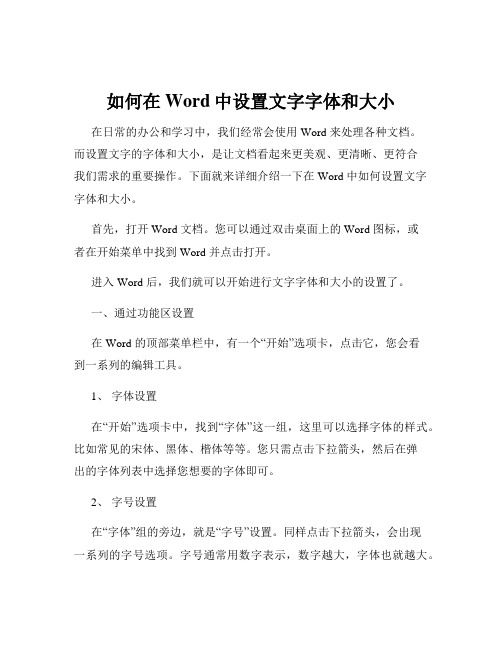
如何在Word中设置文字字体和大小在日常的办公和学习中,我们经常会使用 Word 来处理各种文档。
而设置文字的字体和大小,是让文档看起来更美观、更清晰、更符合我们需求的重要操作。
下面就来详细介绍一下在 Word 中如何设置文字字体和大小。
首先,打开 Word 文档。
您可以通过双击桌面上的 Word 图标,或者在开始菜单中找到 Word 并点击打开。
进入 Word 后,我们就可以开始进行文字字体和大小的设置了。
一、通过功能区设置在 Word 的顶部菜单栏中,有一个“开始”选项卡,点击它,您会看到一系列的编辑工具。
1、字体设置在“开始”选项卡中,找到“字体”这一组,这里可以选择字体的样式。
比如常见的宋体、黑体、楷体等等。
您只需点击下拉箭头,然后在弹出的字体列表中选择您想要的字体即可。
2、字号设置在“字体”组的旁边,就是“字号”设置。
同样点击下拉箭头,会出现一系列的字号选项。
字号通常用数字表示,数字越大,字体也就越大。
比如“五号”字相对较小,而“一号”字就比较大。
您可以根据实际需要选择合适的字号。
二、通过快捷菜单设置选中您想要设置字体和大小的文字,然后右键单击,会弹出一个快捷菜单。
在快捷菜单中,您可以找到“字体”选项,点击它,会弹出一个“字体”对话框。
在这个对话框中,您可以看到“字体”和“字号”的选项,和通过功能区设置类似,您可以在这里选择您想要的字体和大小。
三、通过快捷键设置Word 还为我们提供了一些快捷键,方便快速设置字体和大小。
1、增大字号选中文字后,按下“Ctrl +”组合键,可以增大字号。
2、减小字号选中文字后,按下“Ctrl +”组合键,可以减小字号。
四、自定义字号如果 Word 提供的默认字号都不符合您的需求,您还可以自定义字号。
在字号下拉列表中,直接输入您想要的字号数值,然后按下回车键即可。
另外,需要注意的是,不同的字体在相同的字号下,显示的大小可能会有所不同。
这是因为不同字体的设计风格和特点不同。
如何在Word中应用不同的字体大小

如何在Word中应用不同的字体大小字体大小是文档排版中一个重要的组成部分,它能够突出信息的重要程度,增强视觉效果,提高文档的可读性。
Word作为一款常用的文字处理软件,提供了丰富的字体大小选择,下面将介绍如何在Word中应用不同的字体大小。
一、常用的字体大小设置在Word中,可以通过以下几种方式设置字体大小。
1. 直接选择字体大小在Word的顶部菜单栏上,可以看到一个字体大小的下拉框,点击该下拉框,会弹出一个列表,列出了常用的字体大小选项,如12号字体、14号字体等。
通过点击列表中的选项,即可快速设置字体大小。
2. 使用快捷键通过使用快捷键,可以更快捷地设置字体大小。
对于常用的字体大小,可以使用快捷键Ctrl+Shift+P,然后输入数字,按下回车键即可快速设置相应的字体大小。
3. 自定义字体大小除了使用常用的字体大小选项外,Word还提供了自定义字体大小的功能。
在字体大小的下拉框中,可以选择“其他大小”,然后在弹出的对话框中输入自定义的字体大小数值,点击确认即可应用。
二、应用不同字体大小的场景在实际的文档编辑中,不同的文字部分常常需要应用不同的字体大小,主要包括以下几个方面。
1. 标题和正文在文章的标题和正文部分,一般会使用不同的字体大小来区分。
标题通常会使用较大的字号,以突出标题的重要性和层次感;而正文则使用较小的字号,以保持整体内容的统一和连贯性。
可以通过在标题和正文处分别选择相应的字号来实现。
2. 引用和重点内容在文档中,某些内容可能需要特别强调,比如引用他人观点、重要信息或关键词。
可以通过将这些内容设置为较大的字号,以突出它们的重要性和可识别性。
3. 表格和图表在Word中制作表格和图表时,字体大小的设置也是很重要的。
一般而言,表格和图表的主要内容使用较小的字号,以保持整体的整洁和完整性。
而表头和列标题等重要部分,可以使用较大的字号进行突出。
4. 特殊效果和展示有时候需要为文档中的某些文字应用特殊效果,比如标记重要日期、制作海报等。
word中字号与尺寸(磅数)含义及对照表

之欧侯瑞魂创作印刷文字有大、小的分歧变更,排版及图象处理软件中汉字字体大小的计量,目前主要采取印刷业专用的号数制和点数制(也可称之为磅数制)。
其尺寸规格以正方形的汉字为准(对于长或扁的变形字,则要用字的双向尺寸参数。
):(1)号数制:汉字大小定为七个号数等级——按1号、2号、3号、4号、5号、6号、7号由大至小排列。
在字号等级之间又增加一些字号,并取名为“小几号字”,如“小4号”、“小5号”等等。
一号字=28磅=9.841≈1厘米特点是用起来简单、方便,使用时指定字号即可,无需关心字体的实际尺寸;缺点是字体的大小受号的限制,有时不敷用,大字无法用号数来表达,号数不克不及直接表达字体的实际尺寸,字号之间没有统一的倍数关系,折算起来不方便。
尽管如此,号数制仍是目前暗示字体规格最基本的方法。
(需要注意的是,传统尺度铅字的字号大小与一般字处理软件实际输出的文字尺寸会有一些误差,这是由于字的变倍计算处理造成的。
)(2)点数制:是目前国际上最通行的印刷字体的计量方法。
这里的“点”不是计算机字形的“点阵”的意思,“点”是国际上计量字体大小的基本单位,从英文“Point” 音译而来,一般用小写“p”来暗示,俗称“磅”。
注释:磅:衡量印刷字体大小的单位,目前排版中,点数制与号数制并存使用,互为弥补,两者相互之间对应的折算关系详见下图。
专业排版字号、磅数与实际尺寸对照表:在word当中,我们可以发现系统是同时使用“号”和“磅”来定义字体的大小,通常在应用程序如Office软件中的字体属性里,字号列表都包含了两个部分:一部分是位于字号列表上部的以“号”为单位的一号、小一号、二号……,在Word中,中文字号主要就是下表所示的十六种,一部分是以“磅”为单位的5磅、5. 5磅、6磅、6.5磅……,用“磅”暗示的字号较多。
有时在页面设置中只能用“磅”,这与我们的计量习惯分歧,使人发生混淆。
当用“字号”作度量单位时,“字号”越大文字越小,最大的字号为“初号”,最小的字号为“八号”。
word中字号与尺寸(磅数)含义及对照表

印刷文字有大、小的不同变化,排版及图象处理软件中汉字字体大小的计量,目前主要采用印刷业专用的号数制和点数制(也可称之为磅数制)。
其尺寸规格以正方形的汉字为准(对于长或扁的变形字,则要用字的双向尺寸参数。
):(1)号数制:汉字大小定为七个号数等级——按1号、2号、3号、4号、5号、6号、7号由大至小排列。
在字号等级之间又增加一些字号,并取名为“小几号字”,如“小4号”、“小5号”等等。
一号字=28磅=9.841≈1厘米特点是用起来简单、方便,使用时指定字号即可,无需关心字体的实际尺寸;缺点是字体的大小受号的限制,有时不够用,大字无法用号数来表达,号数不能直接表达字体的实际尺寸,字号之间没有统一的倍数关系,折算起来不方便。
尽管如此,号数制仍是目前表示字体规格最基本的方法。
(需要注意的是,传统标准铅字的字号大小与一般字处理软件实际输出的文字尺寸会有一些误差,这是由于字的变倍计算处理造成的。
)(2)点数制:是目前国际上最通行的印刷字体的计量方法。
这里的“点”不是计算机字形的“点阵”的意思,“点”是国际上计量字体大小的基本单位,从英文“Point”音译而来,一般用小写“p”来表示,俗称“磅”。
注释:磅:衡量印刷字体大小的单位,1磅≈0.35毫米=0.3527毫米。
24磅等于24*0.3527毫米=8.4648毫米1英寸=72磅=2.53cm目前排版中,点数制与号数制并存使用,互为补充,两者相互之间对应的折算关系详见下图。
专业排版字号、磅数与实际尺寸对照表:在word当中,我们可以发现系统是同时使用“号”和“磅”来定义字体的大小,通常在应用程序如Office软件中的字体属性里,字号列表都包含了两个部分:一部分是位于字号列表上部的以“号”为单位的一号、小一号、二号……,在Word中,中文字号主要就是下表所示的十六种,一部分是以“磅”为单位的5磅、5.5磅、6磅、6.5磅……,用“磅”表示的字号较多。
有时在页面设置中只能用“磅”,这与我们的计量习惯不同,使人产生混淆。
word中字号与尺寸(磅数)含义及对照表精编版

印刷文字有大、小的不同变化,排版及图象处理软件中汉字字体大小的计量,目前主要采用印刷业专用的号数制和点数制(也可称之为磅数制)。
其尺寸规格以正方形的汉字为准(对于长或扁的变形字,则要用字的双向尺寸参数。
):(1)号数制:汉字大小定为七个号数等级——按1号、2号、3号、4号、5号、6号、7号由大至小排列。
在字号等级之间又增加一些字号,并取名为“小几号字”,如“小4号”、“小5号”等等。
一号字=28磅=9.841≈1厘米特点是用起来简单、方便,使用时指定字号即可,无需关心字体的实际尺寸;缺点是字体的大小受号的限制,有时不够用,大字无法用号数来表达,号数不能直接表达字体的实际尺寸,字号之间没有统一的倍数关系,折算起来不方便。
尽管如此,号数制仍是目前表示字体规格最基本的方法。
(需要注意的是,传统标准铅字的字号大小与一般字处理软件实际输出的文字尺寸会有一些误差,这是由于字的变倍计算处理造成的。
)(2)点数制:是目前国际上最通行的印刷字体的计量方法。
这里的“点”不是计算机字形的“点阵”的意思,“点”是国际上计量字体大小的基本单位,从英文“Poi nt” 音译而来,一般用小写“p”来表示,俗称“磅”。
注释:磅:衡量印刷字体大小的单位,1磅≈0.35毫米=0.3527 毫米。
24磅等于24*0.3527毫米=8.4648毫米1英寸=72磅=2.53cm目前排版中,点数制与号数制并存使用,互为补充,两者相互之间对应的折算关系详见下图。
专业排版字号、磅数与实际尺寸对照表:在word当中,我们可以发现系统是同时使用“号”和“磅”来定义字体的大小,通常在应用程序如Office软件中的字体属性里,字号列表都包含了两个部分:一部分是位于字号列表上部的以“号”为单位的一号、小一号、二号……,在W ord中,中文字号主要就是下表所示的十六种,一部分是以“磅”为单位的5磅、5.5磅、6磅、6.5磅……,用“磅”表示的字号较多。
有时在页面设置中只能用“磅”,这与我们的计量习惯不同,使人产生混淆。
如何在Word中实现文本的字号和字体设置

如何在Word中实现文本的字号和字体设置Word作为一款常见的文字处理软件,广泛应用于各行各业。
在编辑文档时,我们经常需要对文字进行字号和字体的设置,以使文本更加美观和易读。
本文将介绍如何在Word中实现文本的字号和字体设置,并给出一些实用的技巧。
一、字号设置字号是指文字的大小,通常用磅值(pt)来表示。
在Word中,我们可以通过以下几种方式来设置文字的字号。
1. 使用快捷键:在选中文字后,按下Ctrl+Shift+P键,然后输入所需的字号数值,按下回车键即可完成字号设置。
2. 使用字号下拉菜单:在“开始”选项卡的“字体”组中,可以看到一个下拉菜单,里面列出了常用的字号选项。
点击下拉菜单,选择所需的字号即可完成设置。
3. 自定义字号:如果常用的字号选项不能满足需求,我们可以选择“字号”下拉菜单的最后一项“更多字号”,在弹出的对话框中输入所需的字号数值,然后点击“确定”按钮即可。
二、字体设置字体是指文字的样式,包括宋体、黑体、楷体等。
在Word中,我们可以通过以下几种方式来设置文字的字体。
1. 使用字体下拉菜单:在“开始”选项卡的“字体”组中,可以看到一个下拉菜单,里面列出了常用的字体选项。
点击下拉菜单,选择所需的字体即可完成设置。
2. 使用字体对话框:如果常用的字体选项不能满足需求,我们可以选择“字体”下拉菜单的最后一项“更多字体”,在弹出的对话框中选择所需的字体,然后点击“确定”按钮即可。
3. 使用快捷键:在选中文字后,按下Ctrl+Shift+F键,然后输入所需的字体名称,按下回车键即可完成字体设置。
三、其他实用技巧除了基本的字号和字体设置外,Word还提供了一些实用的技巧,帮助我们更好地处理文本。
1. 字号和字体的快速切换:在编辑文档时,我们经常需要对不同的文字进行不同的字号和字体设置。
可以使用“格式刷”功能来快速复制已有文字的字号和字体设置,然后将其应用到其他文字上。
2. 字号和字体的批量替换:如果文档中有大量的文字需要统一修改字号和字体,可以使用“查找和替换”功能。
word文档里的字体大小对比

WORD中对字体的大小同时采用了两种不同的度量单位,其一是我们中国人所熟悉的“字号”,另外一种则是以“磅”为度量单位。
这两种度量字大小的单位之间是什么样的关系呢?下面就是二者的对应关系:磅字号42 初号36 小初26 一号24 小一号22 二号18 小二号16 三号15 小三号14 四号12 小四号五号9 小五号六号小六号七号5 八号当用“字号”作度量单位时,“字号”越大文字越小,最大的字号为“初号”,最小的字号为“八号”。
当用“磅”作度量单位时,“磅”值越大文字越大,最大的磅值为72磅,最小的为5磅。
(实际上最大的磅值不止是72磅,选中要变大的字,在“字号”小窗口里输入一数字,如280,再回车,选中的字就变成280磅了。
)在AutoCAD中,我们用“字高”来作为文字的度量单位,CAD中的“字高”的数值约等于字体的实际高度。
在WORD中,1磅约等于毫米,即一个10磅的文字,其高度约等于毫米。
-----------------------------中文Windows为了满足中文出版中使用字号作为字体大小的单位的需要,它允许用户同时使用“号”和“磅”作为字体大小的单位。
提供的字号包括:八号、七号、小六、六号、小五、五号、小四、四号、小三、三号、小二、二号、小一、一号、小初、初号。
表1列出了每一种字体的“号”对应的“磅”值。
表1 “号”与“磅”的对应关系字号码磅值字号磅值八号5 小三15七号三号16小六小二18六号二号22小五9 小一24五号一号26小四12 小初36四号14 初号42说明:磅值为48和72的字体没有对应的字号,磅值为72的字体最大:) Word文档字号的默认设置最大只能为72磅,最小只能为5磅,那么如何输入比72磅还大或者比5磅更小的字呢?操作的步骤是:先选中要修饰的文本,然后点击菜单“格式”中的“字体”项,直接在“字号(S)”栏输入所需的磅值即可,字体大小的磅值范围为1~1638之间。
word中字号与尺寸(磅数)含义及对照表
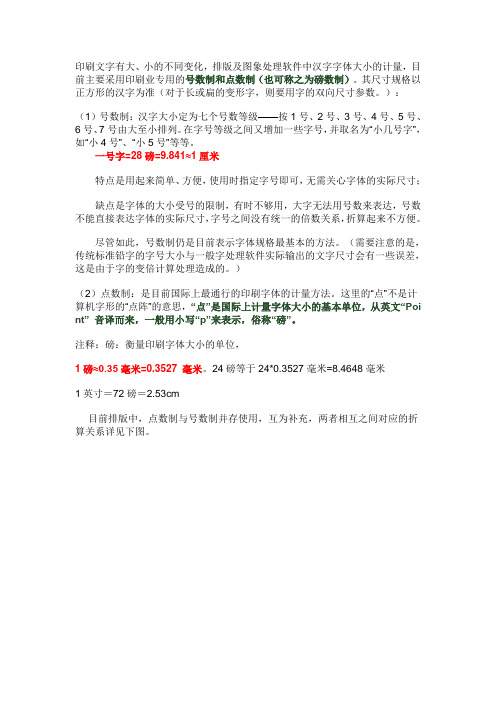
印刷文字有大、小的不同变化,排版及图象处理软件中汉字字体大小的计量,目前主要采用印刷业专用的号数制和点数制(也可称之为磅数制)。
其尺寸规格以正方形的汉字为准(对于长或扁的变形字,则要用字的双向尺寸参数。
):(1)号数制:汉字大小定为七个号数等级——按1号、2号、3号、4号、5号、6号、7号由大至小排列。
在字号等级之间又增加一些字号,并取名为“小几号字”,如“小4号”、“小5号”等等。
一号字=28磅=9.841≈1厘米特点是用起来简单、方便,使用时指定字号即可,无需关心字体的实际尺寸;缺点是字体的大小受号的限制,有时不够用,大字无法用号数来表达,号数不能直接表达字体的实际尺寸,字号之间没有统一的倍数关系,折算起来不方便。
尽管如此,号数制仍是目前表示字体规格最基本的方法。
(需要注意的是,传统标准铅字的字号大小与一般字处理软件实际输出的文字尺寸会有一些误差,这是由于字的变倍计算处理造成的。
)(2)点数制:是目前国际上最通行的印刷字体的计量方法。
这里的“点”不是计算机字形的“点阵”的意思,“点”是国际上计量字体大小的基本单位,从英文“Poi nt” 音译而来,一般用小写“p”来表示,俗称“磅”。
注释:磅:衡量印刷字体大小的单位,1磅≈0.35毫米=0.3527 毫米。
24磅等于24*0.3527毫米=8.4648毫米1英寸=72磅=2.53cm目前排版中,点数制与号数制并存使用,互为补充,两者相互之间对应的折算关系详见下图。
专业排版字号、磅数与实际尺寸对照表:在word当中,我们可以发现系统是同时使用“号”和“磅”来定义字体的大小,通常在应用程序如Office软件中的字体属性里,字号列表都包含了两个部分:一部分是位于字号列表上部的以“号”为单位的一号、小一号、二号……,在W ord中,中文字号主要就是下表所示的十六种,一部分是以“磅”为单位的5磅、5.5磅、6磅、6.5磅……,用“磅”表示的字号较多。
有时在页面设置中只能用“磅”,这与我们的计量习惯不同,使人产生混淆。
如何在Word中设置文本字体和大小

如何在Word中设置文本字体和大小在Word中设置文本字体和大小是进行文档编辑和排版的基本技能之一。
准确设置文本字体和大小可以使文档呈现出清晰、美观的外观,增加阅读的舒适度和体验。
以下是如何在Word中设置文本字体和大小的方法。
一、打开Word文档并选择文本在打开的Word文档中,首先需要选择需要设置字体和大小的文本段落或者整篇文档。
可以通过鼠标点击并拖动来选择一部分文本,或者使用快捷键Ctrl+A来选择整篇文档。
二、设置文本字体通过以下步骤可以设置文本字体:1. 在Word的顶部菜单栏中找到“字体”选项,点击打开字体设置窗口。
2. 在字体设置窗口中可以选择喜欢的字体,例如宋体、微软雅黑、Arial等。
单击字体名称即可进行切换。
3. 在字体设置窗口中可以选择字体样式,如加粗、倾斜、下划线等。
可根据需要选择相关样式。
4. 确定选择后,点击字体设置窗口的“确定”按钮,即可完成设置。
三、设置文本大小通过以下步骤可以设置文本大小:1. 在Word的顶部菜单栏中找到“字号”选项,点击打开字号设置窗口。
2. 在字号设置窗口中可以选择合适的字体大小。
可以手动输入数字,也可以点击下拉列表选择常用的字体大小。
3. 确定选择后,点击字号设置窗口的“确定”按钮,即可完成设置。
四、设置默认文本字体和大小如果想要将设置好的字体和大小设为默认值,可以通过以下步骤进行:1. 在Word的顶部菜单栏中找到“文件”选项,点击打开文件菜单。
2. 在文件菜单中选择“选项”,打开Word选项设置窗口。
3. 在Word选项设置窗口中,选择“常规”选项卡。
4. 找到“字体”设置区域,可以选择默认的字体和大小。
5. 确定选择后,点击窗口底部的“确定”按钮,即可将设置保存为默认设置。
通过以上步骤,你可以轻松地在Word中设置文本字体和大小。
合理选择字体和大小可以使你的文档更加专业、美观,提升文档的质量和可读性。
希望以上内容对你有所帮助!。
word中字号与尺寸(磅数)含义及对照表
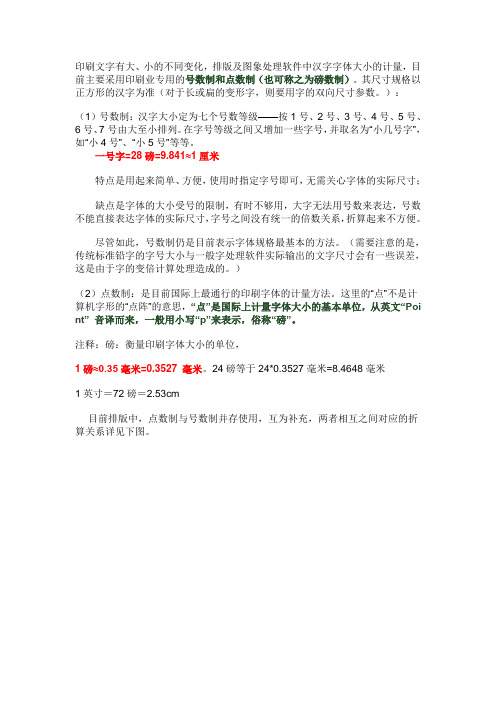
印刷文字有大、小的不同变化,排版及图象处理软件中汉字字体大小的计量,目前主要采用印刷业专用的号数制和点数制(也可称之为磅数制)。
其尺寸规格以正方形的汉字为准(对于长或扁的变形字,则要用字的双向尺寸参数。
):(1)号数制:汉字大小定为七个号数等级——按1号、2号、3号、4号、5号、6号、7号由大至小排列。
在字号等级之间又增加一些字号,并取名为“小几号字”,如“小4号”、“小5号”等等。
一号字=28磅=9.841≈1厘米特点是用起来简单、方便,使用时指定字号即可,无需关心字体的实际尺寸;缺点是字体的大小受号的限制,有时不够用,大字无法用号数来表达,号数不能直接表达字体的实际尺寸,字号之间没有统一的倍数关系,折算起来不方便。
尽管如此,号数制仍是目前表示字体规格最基本的方法。
(需要注意的是,传统标准铅字的字号大小与一般字处理软件实际输出的文字尺寸会有一些误差,这是由于字的变倍计算处理造成的。
)(2)点数制:是目前国际上最通行的印刷字体的计量方法。
这里的“点”不是计算机字形的“点阵”的意思,“点”是国际上计量字体大小的基本单位,从英文“Poi nt” 音译而来,一般用小写“p”来表示,俗称“磅”。
注释:磅:衡量印刷字体大小的单位,1磅≈0.35毫米=0.3527 毫米。
24磅等于24*0.3527毫米=8.4648毫米1英寸=72磅=2.53cm目前排版中,点数制与号数制并存使用,互为补充,两者相互之间对应的折算关系详见下图。
专业排版字号、磅数与实际尺寸对照表:在word当中,我们可以发现系统是同时使用“号”和“磅”来定义字体的大小,通常在应用程序如Office软件中的字体属性里,字号列表都包含了两个部分:一部分是位于字号列表上部的以“号”为单位的一号、小一号、二号……,在W ord中,中文字号主要就是下表所示的十六种,一部分是以“磅”为单位的5磅、5.5磅、6磅、6.5磅……,用“磅”表示的字号较多。
有时在页面设置中只能用“磅”,这与我们的计量习惯不同,使人产生混淆。
- 1、下载文档前请自行甄别文档内容的完整性,平台不提供额外的编辑、内容补充、找答案等附加服务。
- 2、"仅部分预览"的文档,不可在线预览部分如存在完整性等问题,可反馈申请退款(可完整预览的文档不适用该条件!)。
- 3、如文档侵犯您的权益,请联系客服反馈,我们会尽快为您处理(人工客服工作时间:9:00-18:30)。
精确区分Word中三种定义字体大小如今,在对文字进行处理时,Word是最常用的软件之一。
在Wo rd中通常有时用字号来表示字体的大小,有时又会用到磅,甚至有时又用到毫米。
如果有人突然问你:“Word中默认的字体大小是五号,它相当于多少磅、多少毫米呢?”
可能你很难在短时间内给他一个精准的答案。
下面笔者告诉大家它们之间的对应关系。
通常,在Word中进行文字处理时,系统可以同时使用“号”和“磅”来定义字体的大小,在字体属性中,字号列表都包含了两个部分,一部分是位于字号列表上部的以“号”为单位的,如一号、小一、二号……,在Word中表示中文字号通常有十六种;另一部分是以“磅”为单位的5磅、5.5磅、6磅、6.5磅……,用“磅”表示的字号较多。
此外,在对Word进行排版以便打印文档时,有时需要将行距调整为某一固定值,通过也是以“磅”为单位。
其实,磅值是有一定的数字范围的:在1—1638之间,也就是说最大的字号可以是1638,约58厘米见方,最小的字号为1,三个这样的小字加起来还不到一毫米。
如果你需要将字体设置成以磅为单位,只需要选中该字,在“格式”工具栏上的“字号”对话框中直接输入“磅”值便可以了。
最后,说明一下,Word中的五号字体相当于10.5磅与3.70毫米字样,至于字号中其余十五种,与磅以及毫米之间的对应关系如下图,供大家在排版或调整布局时使用。
